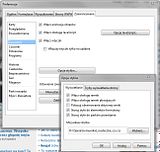Filtr Reklam do Opery
 POBIERZ
POBIERZ
- Opis:
-
Co to jest?
Plik 'urlfilter.ini' zawierający gotowy zestaw filtrów blokujących reklamy na stronach internetowych w przeglądarce Opera. Są to gotowe wpisy dla funkcji 'blokowania zawartości' obecnej w Operze, która umożliwia już· łatwe i szybkie blokowanie reklam, bez konieczności instalacji i konfiguracji żadnych dodatkowych rozszerzeń lub programów. Oczywiście możesz samodzielnie stworzyć swój własny zestaw filtrów, ale zamieszczony tutaj jest już wynikiem 7 letniej pracy, więc Twój pewnie nie będzie szybko lepszy.Opera AdBlock
Najnowsza wersja filtru z dnia: 27.12.2015 r. (lista zmian)
Kolejne wersje oznaczone są datami ich publikacji.
Koniecznie proszę się zapoznać ze znanymi problemami i sposobem ich rozwiązywania! (na dole opisu)
Opis filtru:
Plik urlfilter.ini do Opery 8, 9, 10, 11, 12 + pliki stylów CSS (potrafią usunąć reklamy 'kontekstowe' i pozostałości po reklamach). Plik urlfilter.ini zawiera gotowe wpisy blokujące większość reklam na stronach www (bannery, buttony, flashe, popundery, skrypty statystyk stron itp.). Opera posiada już bardzo dobry mechanizm blokowania reklam· zwany 'blokowaniem zawartości' (co ciekawe użytkownicy innych przeglądarek nawet o nim nie wiedzą :P). Jednak aby reklamy były blokowane w Operze, podobnie jak w rozszerzeniu AdBlock w Firefoxie musimy wpierw: własnoręcznie dodać odpowiednie filtry lub zastosować gotowy zestaw filtrów. Taki właśnie gotowy zestaw filtrów dla 'blokowania zawartości' znajdziesz do pobrania tutaj.Instalacja w skrócie: (dla 'kumatych')
Skopiuj plik urlfilter.ini do folderu:
Windows XP: C:\Documents and Settings\nazwa_użytkownika\Application Data\Opera\Opera\
Windows Vista: C:\Users\nazwa_użytkownika\AppData\Roaming\Opera\Opera\
Windows 7: C:\Users\nazwa_użytkownika\AppData\Roaming\Opera\Opera
Linux: ~/.opera/
OSX: /Users/nazwa_użytkownika/Library/Preferences/Opera Preferences/- Po wgraniu powyższego pliku należy KONIECZNIE wyczyścić ciasteczka w Operze i tymczasowe pliki! (inaczej reklamy mogą być jeszcze przez pewien czas wczytywane z pamięci tymczasowej przeglądarki)
Dokładny opis instalacji w systemie Windows:
- Przed podmianą/kopiowaniem pliku należy wyłączy Operę.
- Pamiętaj, żeby włączyć w Windowsie pokazywanie ukrytych plików i folderów.
- Plik urlfilter.ini należy rozpakować i skopiować do folderu, który jest przedstawiony w Operze w menu Pomoc>O Operze>'Preferencje' i ewentualnie potwierdzić podmianę pliku
- Ścieżkę do ww. pliku znajdziesz również wpisując w pole adresu opery polecenie:
opera:config#Network|URLFilterFile
Przykładowo na Windows XP jest to folder:
C:\Documents and Settings\nazwa_uzytkownika\Dane aplikacji\Opera\Opera\urlfilter.ini
- Po wgraniu powyższego pliku należy KONIECZNIE wyczyścić ciasteczka w Operze i tymczasowe pliki! (inaczej reklamy mogą być jeszcze wczytywane z pamięci tymczasowej przeglądarki)
- Proszę zwrócić uwagę, aby po wpisaniu w polu adres w Operze: opera:config#Network|URLFilterFile
była podana prawidłowa ścieżka do tego plikuDokładny opis instalacji w systemie Linux Ubuntu:
- Przed podmianą pliku należy wyłączy Operę.
- Pamiętaj, żeby włączyć w Ubuntu pokazywanie ukrytych plików i folderów.
- Plik urlfilter.ini należy rozpakować i skopiować do folderu, który jest przedstawiony w Operze w menu Pomoc>O Operze>'Preferencje' i ewentualnie potwierdzić podmiane pliku.
Przykładowo na Linux Ubuntu 9.04 jest to folder:
/home/nazwa_uzytkownika/.opera/
- Wciskamy kombinacje alt+F2
- W okienku, które się pojawi, wpisujemy 'nautilus .opera' (bez cudzysłowów)
- wklejamy plik urlfilter.ini do folderu:
/home/nazwa_uzytkownika/.opera/
- Po wgraniu powyższego pliku należy KONIECZNIE wyczyścić ciasteczka w Operze i tymczasowe pliki! (inaczej reklamy mogą być jeszcze wczytywane z pamięci tymczasowej przeglądarki)
- Proszę zwrócić uwagę, aby po wpisaniu w polu adres w Operze polecenia: opera:config#Network|URLFilterFile
była podana prawidłowa ścieżka do tego plikuOdinstalowanie:
- Po prostu usuń plik urlfilter.ini podczas wyłączonej Opery, a Opera podczas następnego uruchomienia utworzy nowy, pusty plik urlfilter.ini nie blokujący żadnych reklam.Używanie plików CSS dla poszczególnych stron:
Pliki CSS powinno się stosować oddzielnie dla każdej ze stron, w ten sposób unika się przypadkowej blokady na innych stronach. Prawdopodobnie Opera blokuje całkowicie reklamy poprzez CSS, a nie jak inne przeglądarki - tylko ukrywają reklamy poprzez CSS (np. Firefox, Chrome).Poniższy opis demonstruje przykład blokowania reklam tekstowych na gmail.com:
Skopiuj plik gmail.css w jakiś specjalny folder na dysku, w którym będziesz trzymał ten pliki. Po wejściu na stronę poczty gmail.com, kliknij w tle strony PPM a następnie wybierz z menu Preferencje dla witryny> Wyświetlanie wybierz plik gmail.css w polu Mój arkusz stylów.
Zdjęcie przedstawiające tę czynność:
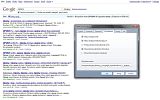
Od tej chwili linków tekstowych na poczcie gmail już nie zobaczysz. Instalacja plików CSS dla innych strony jest analogiczna.
Więcej o blokowaniu reklam za pomocą CSS można przeczytać tutaj:
http://operawiki.info/BlokowanieReklamBlokowanie komunikatów o ciasteczkach za pomocą dołączonego pliku CSS 'komunikat_ciasteczka_css.css':
Zapisz ten plik np. w folderze:
(XP/W2K) C:\Documents and Settings\'your username'\Application Data\Opera\Opera\
(Vista/7) C:\Users\'your username'\AppData\Roaming\Opera\Opera\
(OSX) /Users/'your username'/Library/Preferences/Opera Preferences/
(Linux) ~/.opera/
Aby aktywować blokowanie w Operze:
Ustawienia -> Preferencje -> zakładka Zaawansowane -> Zawartość -> przycisk Opcje stylów...
Wskaż wcześniej zapisany plik w folderze Opery lub innym miejscu: 'komunikat_ciasteczka_css.css' (ten plik)
OSX: Opera Menu -> Preferences -> Advanced Tab -> Content -> Style Options Button
Wskaż wcześniej zapisany plik w folderze Opery lub innym miejscu: 'komunikat_ciasteczka_css.css' (ten plik)Tak to wygląda na screenie:
Dodatkowo upewnij się, że jest zaznaczona 2 razy opcja 'Mój arkusz stylów' na zakładce 'Tryb wyświetlania strony':
Zalety blokowania reklam:
- Blokowanie reklam zauważalnie przyspiesza wczytywanie się stron
- Reklamy nie odwracają uwagi od właściwych treści strony www (czasem reklamy nawet zasłaniają całą stronę)
- Ilość danych pobieranych przez Twoje łącze internetowe znacznie zmniejsza się
- Płacisz mniej $$$ za Internet (np. gdy korzystasz z połączenia GPRS, gdzie opłata jest zależna od ilości pobranych danych)
- Twój procesor nie męczy się wyświetlając reklamy flash i zmniejsza się zużycie RAM przez przeglądarkę
- Jesteś bardziej anonimowy i bezpieczny w Internecie (dzięki zablokowaniu niektórych systemów zbierania statystyk, skryptów szpiegowskich, adware itp.)
Wady blokowania reklam:
Pamiętaj! Z większości stron internetowych możesz za darmo korzystać tylko dlatego, że wyświetlają reklamy. Gdyby nie wyświetlanie reklam nie mogłyby w ogóle istnieć, a Ty nie mógłbyś z nich korzystać!
- Jeżeli lubisz oglądać reklamy nie stosuj tego filtru ;-)
- Możliwe, że strony/linki ze słowem 'banner', 'reklama' (itp.) w adresie mogą być całkowicie zablokowane itp. (można je dodać do wyjątków aby się wyświetlały lub całkowicie wyłączyć blokowanie przyciskiem)
- Nieznacznie wydłużone uruchamianie się programu Opera (zaledwie milisekundy!)
Uwaga dla webmasterów:
- jest lub może być zablokowana strona googleadsense, adkontekst (i pochodne)
- zablokowane strony statystyk, systemów reklam
- strony niektórych sieci reklamowych są całkowicie zablokowane
- niektóre strony skryptów (liczników, reklam, cpanel itp.) mogą być również zablokowane
... więc wspomniane strony należy dodać sobie do wyjątków, jeżeli chce się z nich uparcie korzystać!
Jak całkowicie wyłączyć blokowanie reklam tylko na jednej stronie?
Prawy przycisk myszki na stronie>Preferencje dla witryny...>Zawartość> i odznaczyć 'Włącz blokowanie zawartości'. Odtąd żadne reklamy na danej stronie nie będą blokowane.
Pomoc na ten temat:
http://help.opera.com/Windows/10.60/pl/contentblock.htmlCo zrobić gdy w ogóle cała strona jest zablokowana? (i nie mamy dostępu do preferencji witryny)
- gdy cała strona jest zablokowana i poprzedniej porady nie możemy zastosować to można w łatwy sposób wyłączyć chwilowo całkowicie blokowanie reklam, wystarczy wpisać w pasku adresu Opery:
opera:config#Network|EnableContentBlocker
...i odznaczyć ptaszek przy opcji Enable Content Blocker (filtr reklam będzie całkowicie wyłączony na wszystkich stronach), po tym zastosujmy poprzednią poradę (wyłączmy reklamy tylko na problematycznej stronie) i ponownie postawmy ptaszek przy Enable Content Blocker
- można dodać na pasek narzędzi Opery przycisk, który zrealizuje to samo, kliknij na ten link: PRZYCISK WŁ/WYŁ blokady reklam
Jak całkowicie wyłączyć blokowanie reklam na wszystkich stronach?
- można dodać na pasek narzędzi Opery przycisk, który będzie wlączał i wyłączał blokowanie reklam. Aby to zrobić kliknij na ten link: PRZYCISK WŁ/WYŁ blokady reklam
- można odznaczyć opcję 'Enable content blocker' po wpisaniu do paska adresu polecenia:
opera:config#Network|EnableContentBlocker
(i zapisać zmiany przyciskiem 'Zapisz'!)
Jak często filtr jest aktualizowany?
Uaktualnione wersje filtru są wydawane nieregularnie już od 2006 roku. Nowa wersja pojawia się wtedy gdy uznam, że wprowadziłem odpowiednio dużo zmian, czyli też wtedy gdy dostanę dużo zgłoszeń od Was, z Waszymi propozycjami stron gdzie są niezablokowane/błędnie blokowane reklamy.
Znane problemy: *
Strony na których należy wyłączyć blokowanie zawartości (powyższym sposobem), aby z nich poprawnie korzystać:
- wszelakie dodatki sieci pseudo-społecznościowych typu facebook, twietter, GooglePlus itd. blokuje domyślnie, bo jestem antyspołeczny i nie mam żadnych znajomych ;)
- sprzyciarze.pl (adres do filmiku ma słowo związane z reklamą)
- zumi.pl (zablokowane ważne elementy)
- tvn24.pl (blokowanie filmów)
- wiadomosci.wp.pl i możliwe inne podserwisy (blokowanie filmów)
- www.zshare.net ('wykrywa' blokowanie reklam)
* problemy których nie można łatwo poprawić lub ich rozwiązanie wiązałoby się z pojawieniem się dużej ilości reklam na innych stronach, na liście są tylko bardzo popularne strony
Filtr nie blokuje wszystkich reklam na stronach www, ale 'większość' najpopularniejszych śmieci (ze szczególnym wskazaniem na POLSKIE strony www). Reklamy na stronach, które odwiedzam są zablokowane. Jeżeli TY zauważysz jakieś reklamy na stronach, które TY odwiedzasz to poinformuj mnie o nich, a też zostaną zablokowane w następnej aktualizacji.
Za mało zablokowanych reklam? A może za dużo?
Ślij adresy www takich stron na:
gg:5542260
email: webmaster.portal24h(małpa)gmail.comSprawmy, aby serfowanie Operą stało się jeszcze bardziej przyjemne!
Filtr został udostępniony publicznie w grudniu 2006 r. i stale jest rozwijany.Opera AdBlock
- Rozmiar:
- 56.65 Kb
- Pobrań:
- 46
- Licencja:
- Używasz na własną odpowiedzialność. Potwierdzasz, że zapoznałeś się ze spisem znanych problemów i wiesz jak można je rozwiązać. Proszę informować mnie o nieprawidłowo zablokowanych elementach lub takich, które powinny być zablokowane.
- Wersja:
- 27.12.2015
- Autor:
- Maciek
- Strona WWW:
- Odwiedź stronę
- Data dodania:
- 27 Dec 2015
- Ocena: